 ふぇい
ふぇい登録方法は?
使い方が知りたい
Wachaは、2021年にリリースされた音声配信SNSです。
最大8名でコラボすることができ、気軽に雑談できます。
そこで本記事では、そんなWachaの登録方法と使い方についてまとめました。
Wachaの登録方法
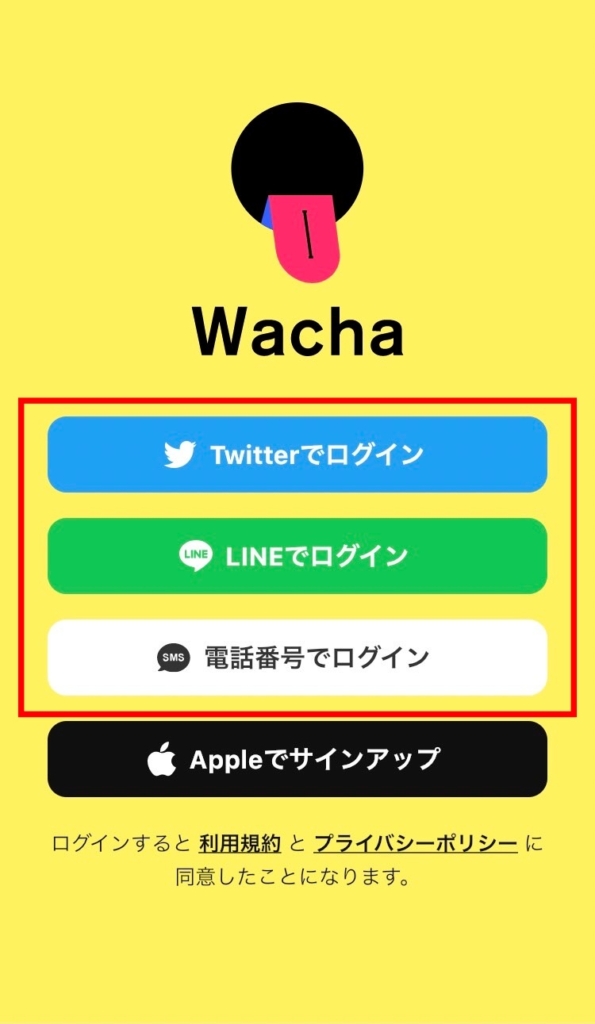
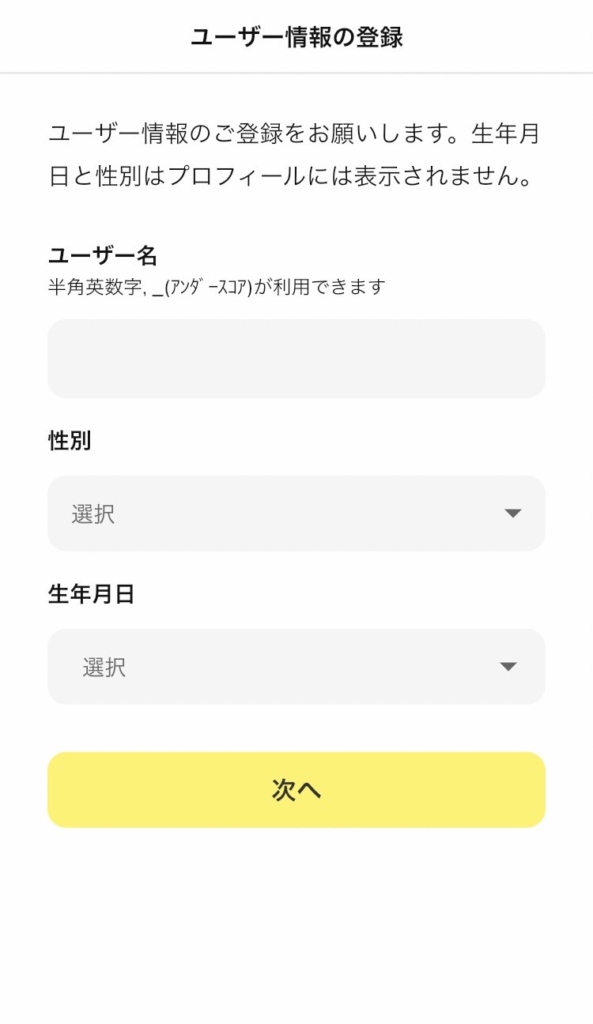
- LINE
- 電話番号
- (Apple ID)
以上いずれかの方法でアカウントを作成することができます。
個人情報保護の観点からも、Twitterがおすすめです。
また、ログインが完了した後に、ユーザー名/性別/生年月日を入力します。
 ふぇい
ふぇいユーザー名はあとから変更可能です!
視聴方法
- ホーム画面
- カテゴリー検索
- ワード検索
以上いずれかの方法で配信視聴できます。
また、ライバーをフォローすると、ホームに優先的に表示されます。
Wachaの配信方法

- ルームタイトル(50文字以内)
- カテゴリー
- 概要(300文字)
- 配信用画像
- ルームタイプ
以上を事前に設定して配信可能です。
カテゴリー
ファッションや音楽、恋愛など、様々なカテゴリーがあります。
 ふぇい
ふぇい14種類確認できました!
ルームタイプ
| ルームタイプ | 解説 |
|---|---|
| オープン | 全体公開 |
| ソーシャル | フォロワー限定 |
| 鍵付き | 特定のユーザーを招待 |
以上いずれかのルームタイプを選択します。
特定のユーザーのみのライブができることもWachaの特徴の1つです。
配信予約
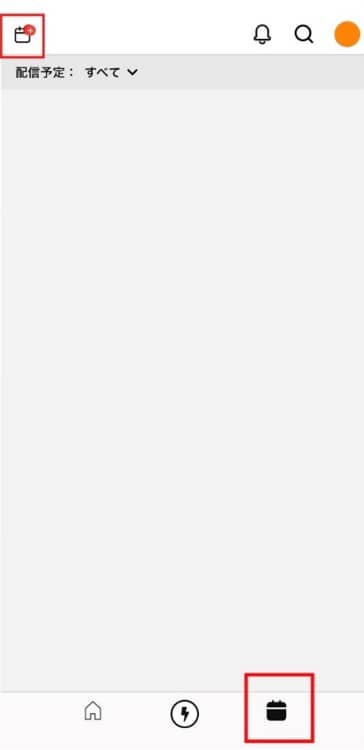
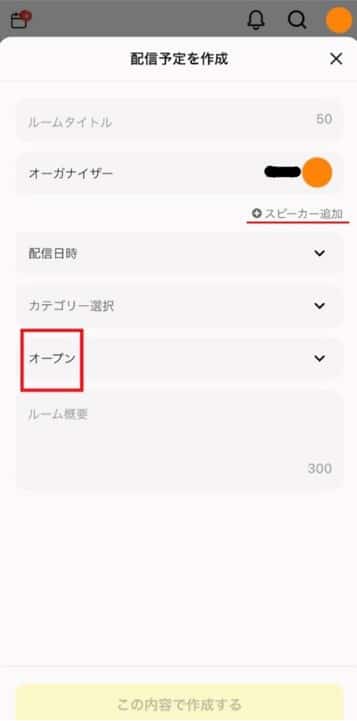
画面右下をタップし、配信日時を加えた準備画面を設定します。
すると、配信予約が可能です。
Wachaの配信機能解説
配信背景

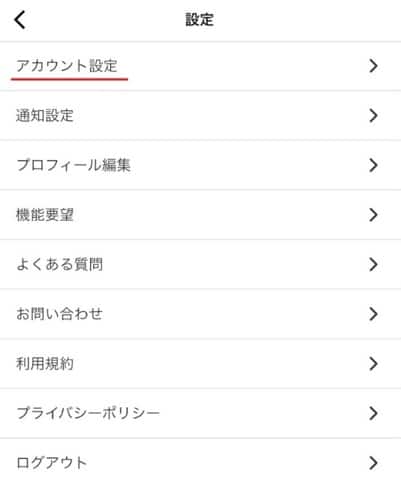
- マイページの設定をタップ
- アカウント設定をタップ
- 配信用画像の設定をタップ
すると、配信背景を設定可能です。
 ふぇい
ふぇい身バレには気を付けましょう
シェア
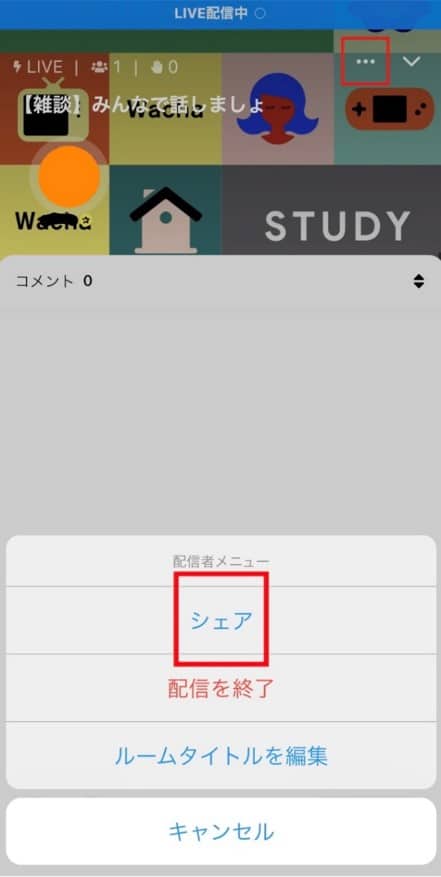
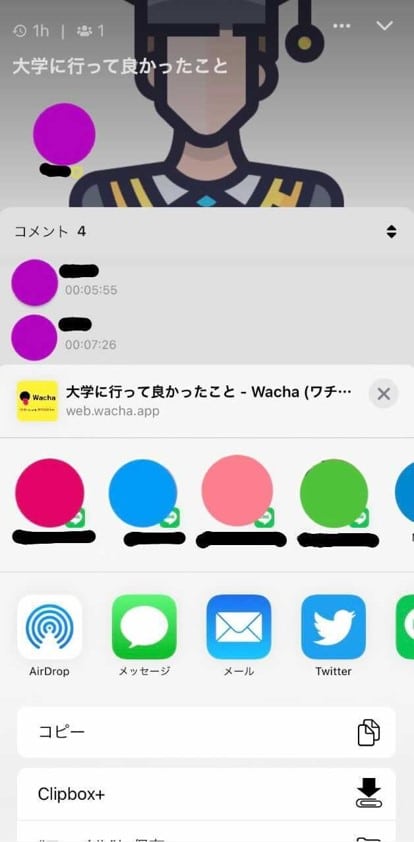
- Wacha
- 音声SNS
- わちゃらーさんとつながりたい
シェアする際は、以上のようなハッシュタグで投稿すると、
Wachaユーザー(わちゃらー)と繋がりやすいです。
ハンズアップ
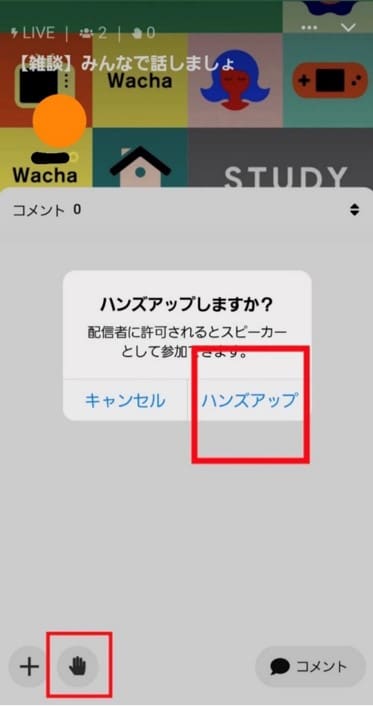
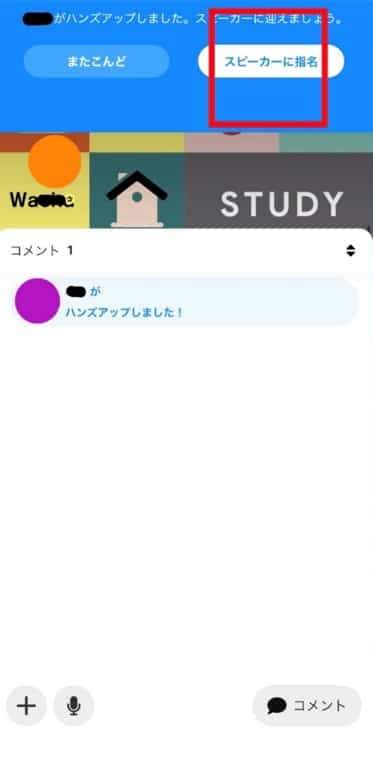
配信開始後、ハンズアップする際は左下の挙手ボタンを押します。
すると、配信者には以上画像のような通知がきます。
 ふぇい
ふぇいスピーカーにはいつでも戻れるよ
Wachaの使い方に関してよくある質問

Wachaの使い方まとめ
- Wachaに登録する際は個人情報保護の観点からTwitterがおすすめ
- ライバーをフォローすると、ホームに優先的に表示される
- Wachaではファッションや音楽などの配信カテゴリーが14種類ある(現時点で)
- Wachaでルームタイプを鍵付きにすることで、特定のユーザーのみの限定部屋が作れる
- Wachaではスケジュール画面から配信予約をすることが可能
Wachaは新規ライブ配信アプリのため、今後も機能追加される可能性が高いです。
また、視聴画面や配信画面も変わる可能性が高いため、随時情報更新していきます。


















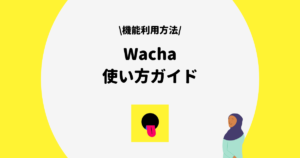
コメント